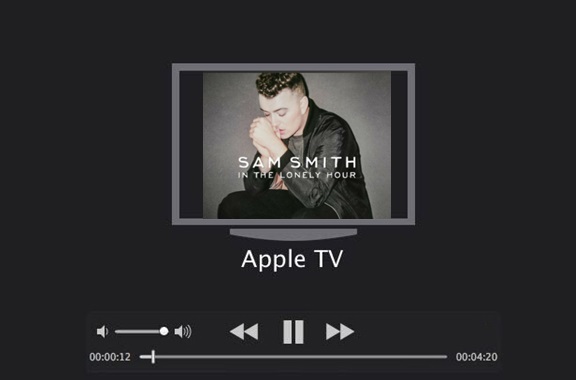
Apple TV 不再只是電影和節目的載體,你也可以用它來播放音樂。雖然 Apple Music 已經內置,但它並非唯一的選擇。全球最大的音樂串流服務 Spotify 也支持,只是並非所有型號都支援。
不過,別擔心。如果開箱即用,我們會向您展示如何在 Apple TV 上以不同的方式播放 Spotify——無論您是使用官方應用程式還是 AirPlay。甚至還有一個更高級的選項,可以直接在 Apple TV 上播放 Spotify 音樂並將其同步到您的 Apple Music 資料庫。繼續學習!我們也會向您展示如何控制音樂,以及如果需要進行故障排除,該怎麼做。
第 1 部分. 您可以在 Apple TV 上取得 Spotify 嗎?
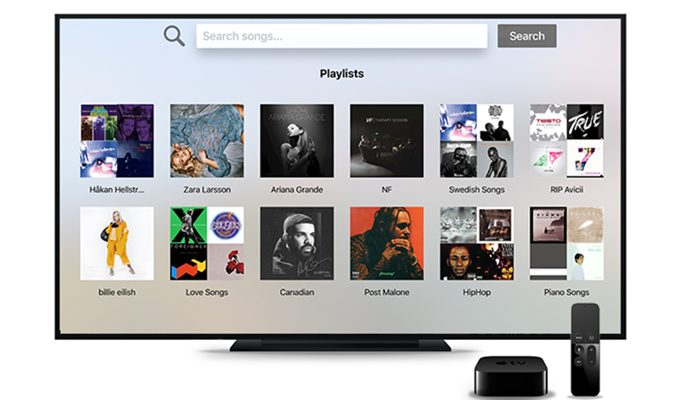
有一段時間,Spotify 根本沒有 Apple TV 版應用程式。人們不得不使用 iPhone 或 Mac 上的 AirPlay 在電視上收聽音樂。現在,Spotify 發布了自己的 Apple TV 應用程式,但只適用於較新的機型,例如 Apple TV HD 和 Apple TV 4K 直接顯示在電視螢幕上。如果您有舊款 Apple TV,該應用程式將不會出現在 App Store 中。
不過,您可以在任何 Apple TV 上播放 Spotify。如果您的裝置支援該應用,這是最簡單的方法。如果沒有,您仍然可以使用 AirPlay 從手機或電腦播放音樂。
第 2 部分. 如何在 Apple TV 上新增 Spotify
隨著 Spotify 為部分 Apple TV 型號(包括 Apple TV 4K 和 Apple TV HD)發布專用電視應用程序,訪問 Spotify 豐富的音樂目錄變得前所未有的簡單。這款官方應用程式可讓您使用 Apple TV 遙控器無縫瀏覽音樂串流平台,讓您能夠瀏覽播放清單、專輯,並搜尋特定曲目。以下是使用方法:
- Apple TV 4K 或 Apple TV HD
2.1 將 Spotify App 下載到 Apple TV:
- 按下 Apple TV 遙控器上的「選單」按鈕,前往應用程式所在的主畫面。
- 使用遙控器上的方向按鈕反白並選擇“App Store”圖示。
- 在 App Store 中,前往“搜尋”,然後使用螢幕鍵盤輸入“Spotify”。使用遙控器瀏覽字母。
- 在搜尋結果中選擇Spotify應用程式,然後點擊進入該應用程式的詳細資料頁面。
- 找到“下載”按鈕,選擇它,然後按下遙控器上的中央按鈕開始下載。
- 等待下載完成。 Spotify 應用程式將自動出現在 Apple TV 的主畫面。
2.2 在 Apple TV 登入 Spotify App:
- 在 Apple TV 主畫面上,使用遙控器選擇 Spotify 應用程式。
- 該應用程式將提示您登入。使用遙控器導航到登入畫面。
- 使用螢幕鍵盤輸入您的 Spotify 使用者名稱和密碼(如果您使用電子郵件作為 Spotify,請將其輸入為使用者名稱)。
- 使用遙控器的觸控板進行導航,並在準備就緒時按一下「登入」。
- 如果提示授權,請檢查您的電子郵件或其他裝置以取得驗證碼並在螢幕上輸入。
- 登入後,開始使用遙控器在 Apple TV 上瀏覽 Spotify 的音樂目錄。
2.3 在 Apple TV 上播放 Spotify 音樂:
- 按下「選單」按鈕返回 Spotify 應用程式的主畫面。
- 使用遙控器瀏覽播放清單、專輯或搜尋特定藝術家。
- 點擊中央按鈕選擇您喜歡的音樂。
- 再次按下中央按鈕開始播放您選擇的音樂。
- 若要跳過曲目,請在遙控器上向左或向右滑動。
- 透過在遙控器上向上或向下滑動來調整音量。
- 根據需要選擇重複播放歌曲或隨機播放。
- 瀏覽應用程式時,按「選單」返回主播放畫面。
- 若要暫停,請按中央按鈕。
- 若要停止播放,請按住中央按鈕並選擇「停止」。
第 3 部分. 如何將 Spotify 串流到 Apple TV(透過 AirPlay)
即使你的 Apple TV 不支援 Spotify 應用,你仍然可以使用 AirPlay 收聽播放清單。 AirPlay 可在 iPhone、iPad 或 Mac 上使用,讓你將音樂無線傳輸到電視揚聲器。你只需要確保兩台裝置連接到同一個 Wi-Fi 網路。
- 任何支援 AirPlay 的 Apple TV
- iPhone、iPad 或 Mac 與 Apple TV 連接至同一 Wi-Fi
在 iPhone 或 iPad 上:
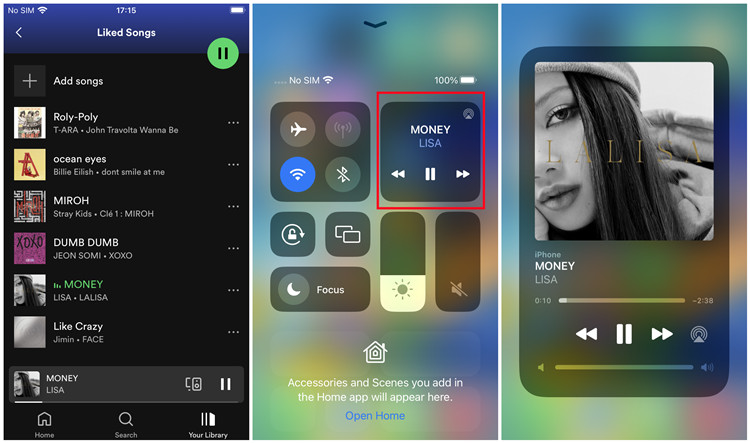
- 打開 Spotify 應用程式並播放任意歌曲。
- 從螢幕右上角向下滑動(或舊款 iPhone 從底部向上滑動)以開啟控制中心。
- 點擊 AirPlay 圖示(有同心圓的三角形)。
- 您將看到一個裝置清單 - 選擇您的 Apple TV。
- 音樂將立即透過電視揚聲器播放。
- 使用您的 iPhone 或 iPad 跳過歌曲、暫停或調整音量 - 一切都保持同步。
- 若要停止串流媒體,請再次開啟控制中心,點擊 AirPlay 圖標,然後選擇您的 iPhone 或 iPad。
在 Mac 上:
- 在 Mac 上開啟 Spotify 並開始播放您最喜歡的播放清單。
- 在右上角的選單列中,按一下 AirPlay 圖示(Wi-Fi 符號旁邊)。
- 從下拉清單中選擇您的 Apple TV。
- 一旦連接,您的 Mac 的音訊(包括 Spotify)將透過電視播放。
- 您可以像往常一樣直接從 Spotify 桌面應用程式控制音樂。
- 要停止,請再次點擊 AirPlay 圖示並取消選擇您的 Apple TV。
第 4 部分. 如何在 Apple TV 上控制 Spotify 播放
您可以使用智慧型手機或平板電腦輕鬆控制 Apple TV 上的 Spotify 播放。設定方法如下:
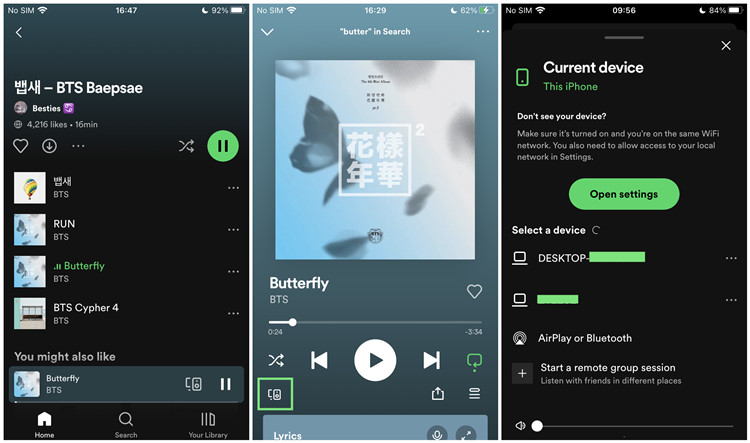
- 確保您的 Apple TV 和執行 Spotify 的裝置連接到同一個 Wi-Fi 網路。
- 在您的智慧型手機或平板電腦上啟動 Spotify 應用程式。
- 選擇您想要播放的歌曲。
- 點擊螢幕底部的歌曲標題以開啟「正在播放」畫面。
- 點擊 Spotify Connect 圖示。
- 從可用裝置清單中選擇您的 Apple TV。
第 5 部分. 使用音樂轉換器將 Spotify 放到 Apple TV 上
透過以上三種方法,您可以將 Spotify 音樂串流到 Apple TV。然而,還有一種方法可以讓您輕鬆地在 Apple TV 上播放 Spotify——將 Spotify 歌曲直接傳輸到 Apple TV。挑戰在於,所有 Spotify 音樂都受 DRM 保護,因此只能在 Spotify 應用程式內存取。為了克服這項限制,我們將轉向 Spotify DRM 移除解決方案。
在各種 Spotify 音樂工具中, ViWizard Spotify 音樂轉換器是最推薦的選項。它擅長下載任何 Spotify 曲目並將其轉換為常見格式,且音質無損。這款多功能工具可無縫相容於 Spotify 免費和付費帳戶。使用這款智慧軟體,您可以輕鬆地將所有 Spotify 歌曲轉換為 Apple TV 支援的音訊格式,例如 MP3、AAC 或其他格式。
一款出色的 Spotify 音樂下載器,旨在下載並轉換 Spotify 歌曲、播放清單、專輯、藝術家、播客和有聲讀物為 MP3、FLAC、WAV、AIFF、M4A 和 M4B,無損格式。音質清晰如原版,所有曲目細節均保留,讓您在任何播放器或裝置上享受離線 Spotify 音樂的無縫體驗。
5.1 將 Spotify 音樂轉換為 Apple TV:
現在,讓我們引導您完成將 Spotify 播放清單轉換為 MP3 並將無 DRM 音樂串流傳輸到 Apple TV 進行播放的過程。
步驟 1將 Spotify 音樂 URL 新增至 ViWizard
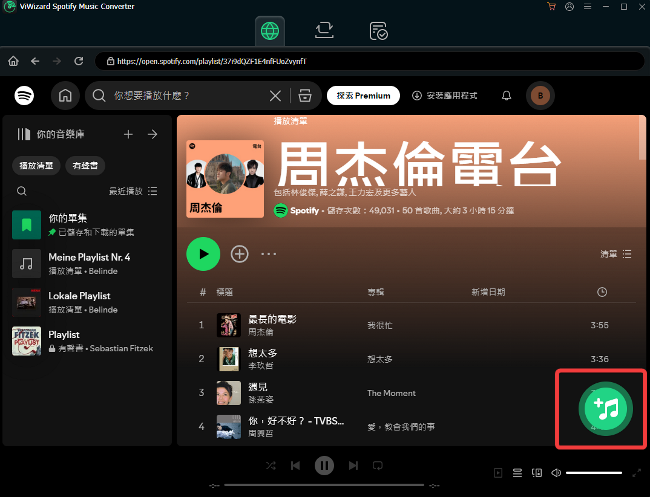
在 Windows 或 Mac 上開啟 ViWizard Spotify 音樂轉換器,Spotify 應用程式將自動載入。登入您的帳戶,瀏覽要下載的歌曲或播放清單。然後將曲目的 URL 從 Spotify 拖曳到 ViWizard 主視窗。您也可以將 URL 複製並貼上到 ViWizard 的搜尋框中。然後等待歌曲加載。
步驟 2自訂輸出質量
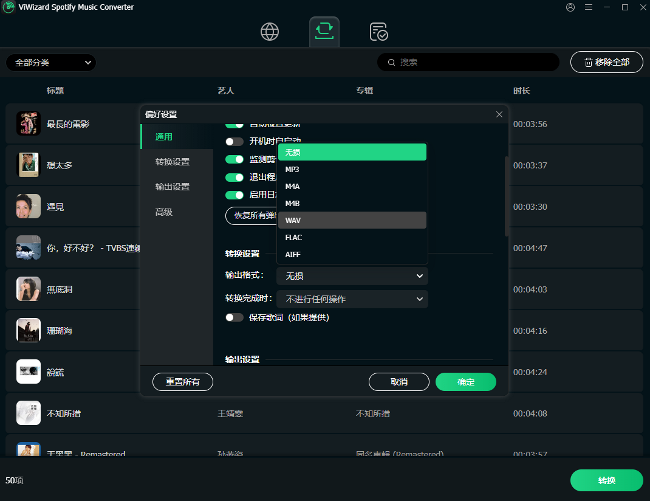
歌曲匯入後,請前往 ViWizard 的頂部選單,然後點選「偏好設定」。然後,您可以選擇輸出格式並根據需要調整音訊品質。為了讓歌曲可以在 Apple TV 上播放,建議您將輸出格式設為 MP3。為了確保轉換穩定,最好勾選 1 倍轉換速度選項。
步驟 3將 Spotify 音樂下載為 MP3
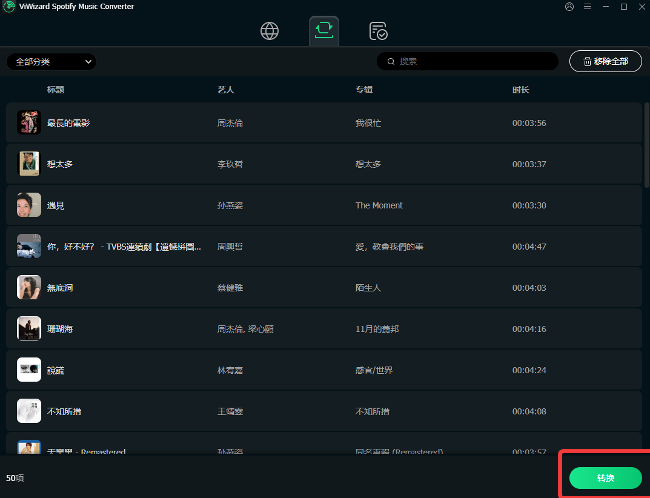
現在,點擊右下角的「轉換」按鈕,開始從 Spotify 下載歌曲。等待轉換完成。完成後,您可以點擊歷史記錄圖示找到轉換好的音樂檔案。然後按照以下步驟了解如何使用家庭共享將無 DRM 的 Spotify 歌曲串流到 Apple TV。
5.2 將 Spotify 音樂放到 Apple TV 上:
- 在您的電腦上啟動 iTunes。
- 透過點擊檔案 > 將檔案新增至庫或檔案 > 將資料夾新增至資料庫,將先前轉換的 Spotify 歌曲匯入您的 iTunes 資料庫。
- 在 iTunes 中,前往檔案 > 家庭共享。
- 選擇開啟家庭共享。
- 出現提示時輸入您的 Apple ID 和密碼。
- 打開你的 Apple TV。
- 導航至設定 > 使用者和帳戶 > 家庭共享。
- 使用與電腦上用於家庭共享的相同 Apple ID 和密碼登錄,以在 Apple TV 上啟用家庭共享。
- 使用同一個 Apple ID 配置所有裝置後:
- 在 Apple TV 上,導覽至電腦應用。
- 選擇您的 iTunes 資料庫。
- 瀏覽您的音樂類別並選擇您想要播放的 Spotify 歌曲。
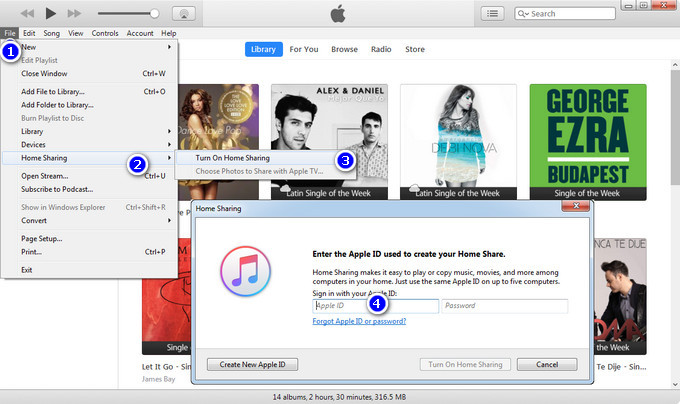
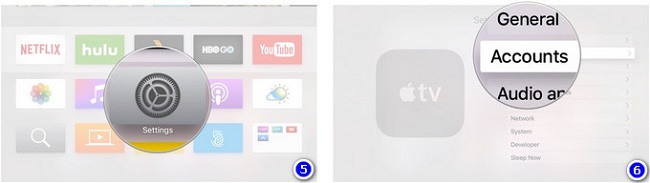
第 6 部分. 如何在 Apple TV 上使用 Spotify
1. 保持 Spotify 更新
確保 Apple TV 上的 Spotify 應用程式保持更新,以獲取最新功能和錯誤修復。
- 在 Apple TV 上,開啟 App Store。
- 前往「已購買」或「更新」部分。
- 如果 Spotify 出現在清單中,請選擇旁邊的更新。
- 等待更新完成。
專業提示: 在「設定」中開啟自動更新,這樣您就不必手動檢查。
2. 使用 Siri 控制 Spotify (Apple TV 4K)
如果您有 Apple TV 4K,您可以使用 Siri 進行免持控制。
- 按住遙控器上的 Siri 按鈕。
- 嘗試如下命令:
- “在 Spotify 上播放我最喜歡的播放清單。”
- “暫停音樂。”
- “跳過這首歌。”
- Siri 將識別您的聲音並直接在 Spotify 應用程式中處理播放。
3. 調整音訊品質
自訂音訊設定以獲得最佳聆聽體驗。
- 在 Apple TV 上開啟 Spotify 應用程式。
- 前往“設定”(透過您的個人資料或齒輪圖示)。
- 選擇音訊品質或播放設定。
- 根據您的揚聲器設置,選擇“高”或“非常高”。
- 確認您的選擇-完成!
4. 在舊款 Apple TV 上使用 AirPlay
沒有內建 Spotify 應用程式? AirPlay 是你的好幫手。
- 在您的 iPhone、iPad 或 Mac 上開啟 Spotify 並開始播放音樂。
- 在 iPhone 或 iPad 上:
- 打開控制中心(根據您的設備向下或向上滑動)。
- 點擊 AirPlay 圖標,然後選擇您的 Apple TV。
- 在 Mac 上: 點擊選單列中的 AirPlay 圖示並選擇您的 Apple TV。
- 在 iPhone 或 iPad 上:
- 您的音樂將透過 Apple TV 的揚聲器或音響系統播放。
- 使用您的裝置像平常一樣控製播放。
5. 檢查 Wi-Fi 和網路設定
流暢的播放取決於穩定的連接。
- 確保您的 Apple TV 和使用 Spotify 的裝置都連接到同一個 Wi-Fi 網路。
- 在 Apple TV 上: 前往「設定」>「網路」檢查您的連線。
- 在您的手機或電腦上: 確認您與 Apple TV 位於同一網路上。
- 如果速度很慢,請嘗試重新啟動路由器或切換到更強大的網路。
結論
現在,您可以透過 Apple TV 遙控器輕鬆控制,或在手機或平板電腦上使用 Spotify Connect,在大螢幕上聆聽所有喜愛的音樂和播客。為了獲得完全無縫的體驗,您可以嘗試使用 ViWizard Spotify 音樂轉換器將 Spotify 歌曲遷移到 Apple TV。然後,您就可以在 Apple TV 或任何其他裝置上自由播放 Spotify 歌曲了。


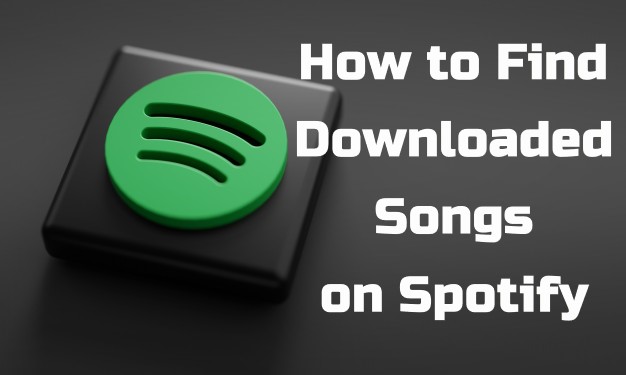

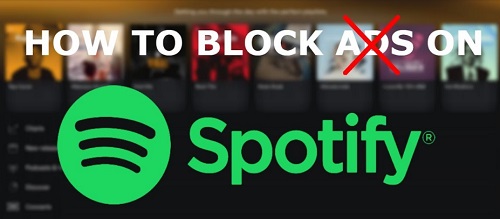

發表評論 (0)